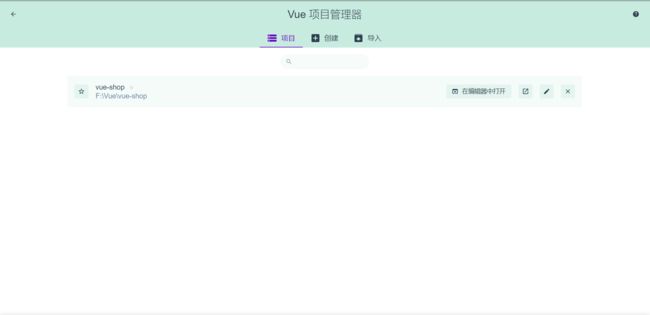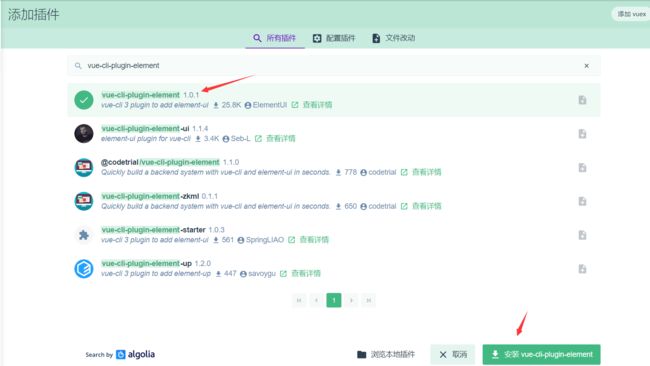Vue-脚手架初始化电商后台
1 电商后台管理系统的技术选择
前端项目技术栈
- Vue
- Vue-router
- Element-ui
- Axios
- Echarts
2 项目初始化
2.1 通过可视化面板创建项目
2.2 选择项目的存储目录
2.3 项目名称
2.4 手动配置项目
2.5 安装Babel、Router、Linter/Formatter
2.6 最后一个配置
2.7 创建项目
保存为新预设
2.8 配置Element-ui 组件库
选择插件=>添加插件
搜索vue-cli-plugin-element 选中并安装
配置插件
设置为按需导入并点击完成安装
2.9 配置axios库
侧边栏选中依赖=>安装依赖=>运行时依赖
搜索axios并安装
2.10 安装less依赖
-
依赖=> 开发依赖=>less-loader
-
依赖=> 开发依赖=>less
3 在gitee中创建git仓库
新建仓库=>仓库名称=>仓库介绍=>取消勾选Readme文件初始化仓库
git init
git add .
git commit -m "init project"
git remote add origin https://gitee.com/tzforevereer/prison_roll_call.git
git push -u origin master
4 数据库导入
mydb.sql
5 修改默认页面
1 打开src/main.js
main.js为入口文件
import Vue from 'vue'
import App from './App.vue'
import router from './router'
import './plugins/element.js'
Vue.config.productionTip = false
new Vue({
router,
render: h => h(App)
}).$mount('#app')
2 App.vue
将根组件的内容进行操作梳理(template中留下根节点,script中留下默认导出,去掉组件,style中去掉所有样式)
3 router.js(路由)
import Vue from 'vue'
import Router from 'vue-router'
Vue.use(Router)
export default new Router({
routes: [
]
})
4 删除不用的内容
-
删除views文件
-
删除HelloWorld.vue
6 引入axios
在main.js中
import axios from 'axios'
// 配置请求的根路径
axios.defaults.baseURL = 'http://127.0.0.1:8888/api/private/v1/'
Vue.prototype.$http = axios
7 配置 弹框提示
Element 注册了一个$message方法用于调用,Message 可以接收一个字符串作为参数,它会被显示为正文内容。
import {Message} from 'element-ui'
// 进行全局挂载
Vue.prototype.$message = Message;
8 登录组件
1.在assets文件夹下面添加css文件夹,创建global.css文件,添加全局样式
/* 全局样式表 */
html,body,#app{
width: 100%;
height: 100%;
margin: 0;
padding: 0;
}
2.在main.js中导入global.css,使得全局样式生效
// 导入全局css
import './assets/css/global.css'
- 编写Login.vue

登录
重置
- 添加路由规则
const router = new Router({
routes: [
{ path: '/', redirect: '/login' },
{ path: '/login', component: Login },
]
})
- element-ui 组件按需导入
import {
Button, Form, FormItem, Input
} from 'element-ui'
Vue.use(Button)
Vue.use(Form)
Vue.use(FormItem)
Vue.use(Input)
9 携带Token令牌
登录成功之后,将服务器颁发的token令牌保存到客户端的 sessionStorage
-
项目中除了登录之外的其他API接口,必须在登录之后才能访问
-
token 只应在当前网站打开期间生效,必须讲 token 保存在 sessionStorage中
-
sessionStorage是会话存储机制、localStorage是持久化存储机制
window.sessionStorage.setItem('token', res.data.token)
通过编程式导航跳转到后台主页,路由地址是 /home
this.$router.push('/home')
10 路由导航首位控制访问权限
如果用户没有登录,但是直接通过URL访问特定页面,需要重新导航到登录页面
在router/index.js
更改代码格式
const router = new Router({
routes: [
{ path:'/', redirect:'/login'},
{ path:'/login' , component:Login },
{ path:'/home' , component:Home}
]
})
export default router
添加路由导航首位
// 挂载路由导航守卫
router.beforeEach((to, from, next) => {
// to 将要访问的路径
// from 带表从哪一个路径跳转而来
// next 是一个函数,表示放行
// next() 放行 next('login') 强制跳转
if (to.path === '/login') return next()
// 获取token
const tokenStr = window.sessionStorage.getItem('token')
if (!tokenStr) return next('/login')
next()
})
11 退出功能
基于token的方式退出比较简单,只需要销毁本地的token即可,这样后续的请求就不会携带token,必须重新登录生成一个新的token之后才可以访问
logout () {
// 清空token
window.sessionStorage.clear()
// 跳转到登录页
this.$router.push('/login')
},
12 主页布局
Home.vue基本布局
Header 退出
Aside
Main
默认情况下,跟element-ui组件同名的类名可以帮助我们快速的给对应的组件添加样式,如:
.home-container {
height: 100%;
}
.el-header{
background-color:#373D41;
}
.el-aside{
background-color:#333744;
}
.el-main{
background-color:#eaedf1;
}
顶部布局
电商后台管理系统
退出
侧边栏布局
{{item.authName}}
{{subItem.authName}}
解析:
- :index=“item.id + ‘’” index仅接受字符串,所以需要将id转换为字符串
- unique-opened=“true” 保持左侧菜单每次只能打开一个
设置图标
在数据中添加一个iconsObj
将图标类名进行数据绑定,绑定iconsObj中的数据
iconsObj: {
'125':'iconfont icon-user',
'103':'iconfont icon-tijikongjian',
'101':'iconfont icon-shangpin',
'102':'iconfont icon-danju',
'145':'iconfont icon-baobiao'
}
13 请求数据的注意事项
需要授权的API,必须在请求头中使用Authorization字段提供token令牌
- 通过添加axios请求拦截器来添加token,以保证拥有获取数据的权限
- 在main.js中添加代码,在将axios挂载到vue原型之前添加下面的代码
//请求在到达服务器之前,先会调用use中的这个回调函数来添加请求头信息
axios.interceptors.request.use(config=>{
//为请求头对象,添加token验证的Authorization字段
config.headers.Authorization = window.sessionStorage.getItem("token")
return config
})
14 菜单栏隐藏展开
在菜单栏上方添加一个div
// 点击按钮,切换菜单的折叠与展开
toggleCollapse () {
this.isCollapse = !this.isCollapse
},
.toggle-button{
background-color: #4A5064;
font-size: 10px;
line-height: 24px;
color: #fff;
text-align: center;
letter-spacing: 0.2em;
cursor: pointer;
}
15 首页路由的重定向
Welcome.vue
Welcome
编写路由
在router/index.js中导入子级路由组件,并设置路由规则以及子级路由的默认重定向
routes: [
{ path: '/login', component: Login },
{ path: '/', redirect: '/login' },
{
path: '/home',
component: Home,
redirect: '/welcome',
children: [
{ path: '/welcome', component: Welcome }
]
16 左侧菜单改造为路由链接
将二级菜单改为路由链接
-
将el-menu的router属性设置为true就可以了,此时当我们点击二级菜单的时候,就会根据菜单的index
-
使用index id来作为跳转的路径不合适,我们可以重新绑定index的值为 :index="’/’+subItem.path"
17 二级菜单高亮
通过设置el-menu的default-active属性来设置当前激活菜单的index
但是default-active属性也不能写死,固定为某个菜单值
所以我们可以先给所有的二级菜单添加点击事件,并将path值作为方法的参数
在saveNavState方法中将path保存到sessionStorage中
// 保存链接的激活状态
saveNavState (activePath) {
window.sessionStorage.setItem('activePath', activePath)
this.activePath = activePath
}
created () {
this.getMenuList()
this.activePath = window.sessionStorage.getItem('activePath')
},
18 面板屑
通过设置 separator-class 可使用相应的 iconfont 作为分隔符,注意这将使 separator 设置失效
首页
活动管理
活动列表
活动详情
Breadcrumb Item Attributes
| 参数 | 说明 | 类型 | 可选值 | 默认值 |
|---|---|---|---|---|
| to | 路由跳转对象,同 vue-router 的 to |
string/object | — | — |
| replace | 在使用 to 进行路由跳转时,启用 replace 将不会向 history 添加新记录 | boolean | — | false |
19 卡片视图
20 搜索
实现搜索功能
添加数据绑定,添加搜索按钮的点击事件(当用户点击搜索按钮的时候,调用getUserList方法根据文本框内容重新请求用户列表数据)
当我们在输入框中输入内容并点击搜索之后,会按照搜索关键字搜索,我们希望能够提供一个X删除搜索关键字并重新获取所有的用户列表数据,只需要给文本框添加clearable属性并添加clear事件,在clear事件中重新请求数据即可
21 栅格布局
Row 组件 提供 gutter 属性来指定每一栏之间的间隔,默认间隔为 0。
22 table表格
23 文字提示
24 分页
解析:
- @size-change 绑定方法,每页显示多少条信息
- @current-change 绑定当前页变动时候触发的事件
- :current-page:绑定当前页数
- :page-sizes 显示每页显示多少数据的选项数组
- :pagesize 绑定当前每页显示多少条数据
- layout布局,选择显示什么功能
- total 显示总共多少条信息
- sizes 显示选项可以每条显示多少条信息
- prev,next 上一页下一页
- jumper 页面跳转
- :total 绑定总数
函数定义:
handleSizeChange(newSize) {
//pagesize改变时触发,当pagesize发生改变的时候,我们应该
//以最新的pagesize来请求数据并展示数据
// console.log(newSize)
this.queryInfo.pagesize = newSize;
//重新按照pagesize发送请求,请求最新的数据
this.getUserList();
},
handleCurrentChange( current ) {
//页码发生改变时触发当current发生改变的时候,我们应该
//以最新的current页码来请求数据并展示数据
// console.log(current)
this.queryInfo.pagenum = current;
//重新按照pagenum发送请求,请求最新的数据
this.getUserList();
}
25 Switch开关
绑定v-model到一个Boolean类型的变量。可以使用active-color属性与inactive-color属性来设置开关的背景色。
发起状态更改的请求
async userStateChanged(row) {
//发送请求进行状态修改
const { data: res } = await this.$http.put(
`users/${row.id}/state/${row.mg_state}`
)
//如果返回状态为异常状态则报错并返回
if (res.meta.status !== 200) {
row.mg_state = !row.mg_state
return this.$message.error('修改状态失败')
}
this.$message.success('更新状态成功')
},
26 Dialog组件
添加数据绑定和校验规则
data() {
//验证邮箱的规则
var checkEmail = (rule, value, cb) => {
const regEmail = /^\w+@\w+(\.\w+)+$/
if (regEmail.test(value)) {
return cb()
}
//返回一个错误提示
cb(new Error('请输入合法的邮箱'))
}
//验证手机号码的规则
var checkMobile = (rule, value, cb) => {
const regMobile = /^1[34578]\d{9}$/
if (regMobile.test(value)) {
return cb()
}
//返回一个错误提示
cb(new Error('请输入合法的手机号码'))
}
return {
//获取查询用户信息的参数
queryInfo: {
// 查询的条件
query: '',
// 当前的页数,即页码
pagenum: 1,
// 每页显示的数据条数
pagesize: 2
},
//保存请求回来的用户列表数据
userList: [],
total: 0,
//是否显示添加用户弹出窗
addDialogVisible: false,
// 添加用户的表单数据
addForm: {
username: '',
password: '',
email: '',
mobile: ''
},
// 添加表单的验证规则对象
addFormRules: {
username: [
{ required: true, message: '请输入用户名称', trigger: 'blur' },
{
min: 3,
max: 10,
message: '用户名在3~10个字符之间',
trigger: 'blur'
}
],
password: [
{ required: true, message: '请输入密码', trigger: 'blur' },
{
min: 6,
max: 15,
message: '用户名在6~15个字符之间',
trigger: 'blur'
}
],
email: [
{ required: true, message: '请输入邮箱', trigger: 'blur' },
{ validator:checkEmail, message: '邮箱格式不正确,请重新输入', trigger: 'blur'}
],
mobile: [
{ required: true, message: '请输入手机号码', trigger: 'blur' },
{ validator:checkMobile, message: '手机号码不正确,请重新输入', trigger: 'blur'}
]
}
}
}
关闭对话框,重置表单
给el-dialog添加@close事件,在事件中添加重置表单的代码
methods:{
....
addDialogClosed(){
//对话框关闭之后,重置表达
this.$refs.addFormRef.resetFields();
}
}
27 删除组件
引入MessageBox组件
Vue.prototype.$confirm = MessageBox.confirm
添加事件
async removeUserById(id){
//弹出确定取消框,是否删除用户
const confirmResult = await this.$confirm('请问是否要永久删除该用户','删除提示',{
confirmButtonText:'确认删除',
cancelButtonText:'取消',
type:'warning'
}).catch(err=>err)
//如果用户点击确认,则confirmResult 为'confirm'
//如果用户点击取消, 则confirmResult获取的就是catch的错误消息'cancel'
if(confirmResult != "confirm"){
return this.$message.info("已经取消删除")
}
//发送请求根据id完成删除操作
const {data:res} = await this.$http.delete('users/'+id)
//判断如果删除失败,就做提示
if (res.meta.status !== 200) return this.$message.error('删除用户失败')
//修改成功的提示
this.$message.success('删除用户成功')
//重新请求最新的数据
this.getUserList()
}
28 tag组件
通过作用域插槽的形式来自定义他的输出格式
v-if判断输出等级
一级
二级
三级
29 Tree树形控件
使用elelment ui 中的Tree 树形组件
勾选的节点即为权限的id值
默认展开所有结点
将已有权限自动勾选
30 级联选择器
控制级联选择框选择范围
31 文本框自动获取焦点
// 点击按钮,展示文本输入框
showInput (row) {
row.inputVisible = true
// 获取文本框dom对象 获得焦点
// nextTick 当页面上元素被重新渲染后,才会执行回调
this.$nextTick(_ => {
this.$refs.saveTagInput.$refs.input.focus()
})
}
32 文本不合法,自动不保存
// 文本框失去焦点,或摁下了enter都会 触发
handleInputConfirm (row) {
if (row.inputValue.trim().length === 0) {
row.inputValue = ''
row.inputVisible = false
return
}
// 如果没有return 则做后续处理
33 处理时间格式问题
1.在main.js中添加过滤器
Vue.filter('dateFormat', function (originVal) {
const dt = new Date(originVal)
const y = dt.getFullYear()
const m = (dt.getMonth() + 1 + '').padStart(2, '0')
const d = (dt.getDate() + '').padStart(2, '0')
const hh = (dt.getHours() + '').padStart(2, '0')
const mm = (dt.getMinutes() + '').padStart(2, '0')
const ss = (dt.getSeconds() + '').padStart(2, '0')
return `${y}-${m}-${d} ${hh}:${mm}:${ss}`
})
2 渲染表格数据
{{scope.row.add_time | dateFormat}}
34 步骤条
35 tab栏组件
36 图片上传组件
图片的上传、移除、预览
37 echarts 插件
38 Form表单
-
由输入框、选择器、单选框、多选框等控件组成,用以收集、校验、提交数据
-
在 Form 组件中,每一个表单域由一个 Form-Item 组件构成,表单域中可以放置各种类型的表单控件,包括 Input、Select、Checkbox、Radio、Switch、DatePicker、TimePicker
简单代码示例
表单验证
通过 rules 属性传入约定的验证规则,并将 Form-Item 的 prop 属性设置为需校验的字段名
// 表单的验证规则对象
loginFormRules: {
// 验证用户名是否合法
username: [
{ required: true, message: '请输入用户名称', trigger: 'blur' },
{ min: 3, max: 10, message: '长度在 3 到 10 个字符', trigger: 'blur' }
],
// 验证密码是否合法
password: [
{ required: true, message: '请输入登录密码', trigger: 'blur' },
{ min: 6, max: 15, message: '长度在 6 到 15 个字符', trigger: 'blur' }
]
}
预验证
返回true/false
// 点击登录的时候先调用validate方法验证表单内容是否有误
this.$refs.loginFormRef.validate(async (valid) => {
if (!valid) return
const { data: res } = await this.$http.post('login', this.loginForm)
if (res.meta.status !== 200) return this.$message.error('登录失败!')
this.$message.success('登录成功')
属性
Form Attributes
| 参数 | 说明 | 类型 | 可选值 | 默认值 |
|---|---|---|---|---|
| disabled | 是否禁用该表单内的所有组件。若设置为 true,则表单内组件上的 disabled 属性不再生效 | boolean | — | false |
| model | 表单数据对象 | object | — | — |
| rules | 表单验证规则 | object | — | — |
| label-width | 表单域标签的宽度,例如 ‘50px’。作为 Form 直接子元素的 form-item 会继承该值。支持 auto。 |
string | — | — |
Form-Item Attributes
| 参数 | 说明 | 类型 | 可选值 | 默认值 |
|---|---|---|---|---|
| prop | 表单域 model 字段,在使用 validate、resetFields 方法的情况下,该属性是必填的 | string | 传入 Form 组件的 model 中的字段 |
— |
| label | 标签文本 | string | — | — |
| label-width | 表单域标签的的宽度,例如 ‘50px’。支持 auto。 |
string | — | — |
| required | 是否必填,如不设置,则会根据校验规则自动生成 | boolean | — | false |
| rules | 表单验证规则 | object | — | — |
Form Methods
| 方法名 | 说明 | 参数 |
|---|---|---|
| validate | 对整个表单进行校验的方法,参数为一个回调函数。该回调函数会在校验结束后被调用,并传入两个参数:是否校验成功和未通过校验的字段。若不传入回调函数,则会返回一个 promise | Function(callback: Function(boolean, object)) |
| resetFields | 对整个表单进行重置,将所有字段值重置为初始值并移除校验结果 | — |
Form Events
| 事件名称 | 说明 | 回调参数 |
|---|---|---|
| validate | 任一表单项被校验后触发 | 被校验的表单项 prop 值,校验是否通过,错误消息(如果存在) |
39 NavMenu导航菜单
为网站提供导航功能的菜单。
代码示例
电商后台管理系统
退出
导航一
子菜单一
Main
解析:
- unique-opened 每次只能展开唯一的一项
Menu Attribute
| 参数 | 说明 | 类型 | 可选值 | 默认值 |
|---|---|---|---|---|
| mode | 模式 | string | horizontal / vertical | vertical |
| collapse | 是否水平折叠收起菜单(仅在 mode 为 vertical 时可用) | boolean | — | false |
| background-color | 菜单的背景色(仅支持 hex 格式) | string | — | #ffffff |
| text-color | 菜单的文字颜色(仅支持 hex 格式) | string | — | #303133 |
| active-text-color | 当前激活菜单的文字颜色(仅支持 hex 格式) | string | — | #409EFF |
| default-active | 当前激活菜单的 index | string | — | — |
| router | 是否使用 vue-router 的模式,启用该模式会在激活导航时以 index 作为 path 进行路由跳转 | boolean | — | false |
| collapse-transition | 是否开启折叠动画 | boolean | — | true |
SubMenu Attribute
| 参数 | 说明 | 类型 | 可选值 | 默认值 |
|---|---|---|---|---|
| index | 唯一标志 | string/null | — | null |
| disabled | 是否禁用 | boolean | — | false |
Menu-Item Attribute
| 参数 | 说明 | 类型 | 可选值 | 默认值 |
|---|---|---|---|---|
| index | 唯一标志 | string | — | — |
| route | Vue Router 路径对象 | Object | — | — |
| disabled | 是否禁用 | boolean | — | false |
Menu-Group Attribute
| 参数 | 说明 | 类型 | 可选值 | 默认值 |
|---|---|---|---|---|
| title | 分组标题 | string | — | — |
40 Axios请求
41 提交到git
git branch //查看当前分支
git status //查看当前状态
git checkout -b xxx //新增子分支
git add .
git commit -m "xxxx描述"
git push -u origin xxx 首次提交到云端
git push // 非首次
git checkout master //切换到主分支
git merge xxx //将xxx子分支合并到主分支
git push